Прием и отправка сообщений
Прием и отправка сообщений
С приемом сообщений по «аське» проблем возникнуть не должно: в момент, когда на ваш компьютер поступает письмо от одного из пользователей ICQ, цветок программы в системном трее сменяется на значок подмигивающей записки. Щелкните по нему – и пришедшее письмо немедленно будет выведено на экран. И вы, нажав на кнопку Reply, сможете вступить в дискуссию. А вот при отправке новых сообщений, как говорится, возможны варианты, и их-то мы как раз и постараемся изучить в этом разделе.
Итак, щелкаем левой кнопкой мышки по имени нужного вам человека (неважно, из какого списка – красного или синего) и выбираем меню Send Message.
Перед вами откроется окно отправки сообщения.
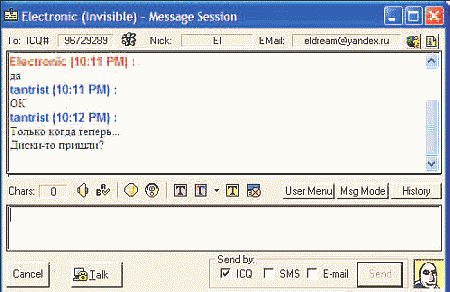
Окно отправки сообщения
Как видите, все устроено достаточно просто: пишем свое сообщение в нижнем поле, нажимаем Send… А в верхнем окне мы видим полный протокол диалога с текстами как ваших посланий, так и писем собеседника. Но, помимо этого режима работы, в ICQ предусмотрен и другой, под названием Msg Mode. Стоит только нажать одноименную кнопку, как окно отправки сообщения примет совершенно иной вид.
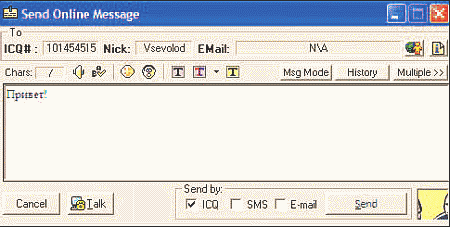
Msg Mode
Теперь перед нами всего лишь одно окно: протокол беседы убрался с глаз долой. Невелика потеря – в конце концов, журнал сообщений всегда доступен через Контекстное меню любого пользователя, а заодно и через кнопку History на панели самого окна.
Однако в качестве компенсации нам стали доступны новые возможности… и несколько новых кнопок!
Прежде всего в глаза бросается новое меню Send By… рядом с кнопкой Send: теперь вы можете отправлять ваши сообщения не только по ICQ, но и на адрес электронной почты и даже на SMS. Причем для отправки можно выбрать любое сочетание этих трех каналов или какой-то один из них. Не менее интересна и кнопка Multiple, благодаря которой вы можете отправить одно и то же сообщение любому количеству адресатов из вашего контакт-листа. Хоть всем сразу!
Но уже на стадии написания сообщений вы можете проделать с ним некоторые фокусы с помощью дополнительной панели инструментов. Конечно, ICQ далеко не Word, однако минимальные средства форматирования и «оживления» текста присутствуют и здесь.
Первые две кнопки оставим пока в стороне (опция отключения / включения звука к текстовым инструментам не относится, а функция проверки орфографии доступна только при работе с англоязычным текстом). А вот остальные кнопки гораздо любопытнее:
Incept Smiley. Добавить в письмо «смайлик» можно и с помощью простых текстовых символов :)… Однако собственные смайлики ICQ гораздо красивее. Вы не находите?
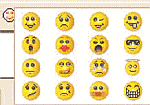
Библиотека смайликов ICQ
Incept Emotion. Тот же набор смайликов, только расширенный. Благодаря ему вы можете эмоционально окрасить уже не одно слово или абзац, но и задать тон всего текста. Это в теории. На практике же эмоции используются еще реже, чем графические смайлики-картинки.
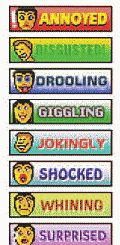
Эмоции
Кнопки Text Font, Text Color u Text Background. А вот это уже гораздо интереснее! Правильно выбрав цвет шрифта и фоновую «подложку», вы можете оживить и выделить ваше сообщение куда сильнее, чем с помощью тех же смайликов. Это же относится и к типу шрифта. Вот только использовать эту возможность я лично не рекомендую. Ведь далеко не факт, что выбранный вами экзотический шрифт окажется на компьютере вашего адресата. А получить в результате такого экспериментирования табун «кракозябликов» вместо внятного текста, я думаю, вы не захотите и сами…
Более 800 000 книг и аудиокниг! 📚
Получи 2 месяца Литрес Подписки в подарок и наслаждайся неограниченным чтением
ПОЛУЧИТЬ ПОДАРОКДанный текст является ознакомительным фрагментом.
Читайте также
Отправка сообщений об ошибках
Отправка сообщений об ошибках Если вы обнаружили ошибку, то наилучшим решением будет исправить ее, сгенерировать соответствующую заплату, оттестировать и отправить, как это будет рассказано в следующих разделах. Конечно, можно и просто сообщить об ошибке, чтобы
Отправка сообщений
Отправка сообщений Если письмо еще не написано, то необходимо нажать кнопку Создать сообщение на панели инструментов. Откроется новое окно (рис. 5.4). Рис. 5.4. Создание сообщения.В поля Кому и (или) Копия следует ввести адреса всех получателей электронной почты, разделяя их
Отправка SMS-сообщений
Отправка SMS-сообщений Отправка SMS-сообщений на номера SkypeОтправлять SMS-сообщения можно только из версии Skype 2.5. Если на вашем компьютере установлена более ранняя версия Skype, загрузите Skype 2.5. Разумеется, бесплатно!Чтобы отправлять SMS-сообщения из Skype, вы должны внести деньги
Прием и отправка сообщений
Прием и отправка сообщений С приемом сообщений по «аське» проблем возникнуть не должно: в момент, когда на ваш компьютер поступает письмо от одного из пользователей ICQ, цветок программы в системном трее сменяется на значок подмигивающей записки. Щелкните по нему – и
13.6. Отправка сообщений на сервер
13.6. Отправка сообщений на сервер Изменим наше решение задачи производителей и потребителей следующим образом. Сначала запускается сервер, создающий объект разделяемой памяти, в который клиенты записывают свои сообщения. Сервер просто выводит содержимое этих сообщений,
Прием и обработка SMS-сообщений
Прием и обработка SMS-сообщений Итак, мы научились отправлять SMS-сообщения из своей программы. Но было бы неплохо научить приложения принимать подобные сообщения. Для приема сообщений существует пространство имен MessageInterception, которое находится в сборке
Отправка сообщений
Отправка сообщений Будем исходить из того, что телефонная книга у вас уже готова и вы знаете, как ею пользоваться. Если нет, то рекомендую прочесть предыдущий подраздел.Итак, нажмите клавишу F3 или выполните команду Сообщения > Редактор SMS. В результате вы увидите окно
Глава 11 Отправка и прием факсов
Глава 11 Отправка и прием факсов Лучше всего с отправкой и приемом факсов справляются, конечно, факсовые аппараты. Однако если вам неожиданно понадобилось, например, принять факс, а такого устройства нет, можно вполне использовать для этой цели возможности компьютера, тем
Прием и просмотр сообщений
Прием и просмотр сообщений Сразу же после запуска Почта Windows проверит, есть ли соединение с Интернетом. При его отсутствии будет предложено подключиться к Сети или работать в автономном режиме. После установки соединения программа проверит наличие новой корреспонденции
Создание и отправка сообщений
Создание и отправка сообщений Чтобы создать и отправить электронное письмо, действуйте следующим образом.1. В окне Почты Windows щелкните на кнопке Создать почтовое сообщение. На экране появится окно нового сообщения.2. Заполните основные поля сообщения (рис. 3.24).• От. Это
Практическая работа 22. Создание, отправка и прием почтовых сообщений
Практическая работа 22. Создание, отправка и прием почтовых сообщений Эту работу лучше выполнять вместе с коллегой или знакомым, чтобы можно было обмениваться электронными письмами. Если же у вас нет такой возможности, придется отправлять письма самому себе.Задание 1.